الإعلانات
تصنع Apple لوحات مفاتيح رائعة: تعمل بشكل جيد ، وتبدو جميلة بالفعل ، وهي مصممة للعمل بشكل مثالي مع جهاز Mac. لكن بين الحين والآخر ، هناك خطأ ما.
ربما قمت بتوصيل لوحة المفاتيح الخاصة بك ولا يحدث شيء. ربما لن يلتقط جهاز الكمبيوتر الخاص بك إشارة Bluetooth من اللوحة. أو ربما الضغط على المفاتيح لا يفعل أي شيء. إليك ما يجب فعله عندما لا تعمل لوحة مفاتيح Apple.
إذا كان لديك السحر أو لوحة المفاتيح اللاسلكية لا يعمل
سنبدأ بلوحات المفاتيح اللاسلكية ، نظرًا لوجود عدد قليل من المشكلات التي يمكن أن تواجهها مقارنةً بنظيراتها السلكية. بغض النظر عن ما يحدث مع لوحة المفاتيح ، جرب هذه الخطوات أولاً:
1. تأكد من تمكين Bluetooth والعمل
لا تتجاهل الحلول الأكثر وضوحًا عند محاولة حل المشكلات. أولا ، اذهب إلى تفضيلات النظام> Bluetooth وتأكد من تشغيل Bluetooth.
ال تفضيلات النظام ستخبرك اللوحة ما إذا كانت الأجهزة متصلة ، أو إذا كانت البطارية منخفضة ، أو إذا كان هناك أي أخطاء أخرى.
إذا عرضت لوحة التفضيلات أو شريط القائمة الخاص بك رمز Bluetooth مع وجود خط متعرج من خلاله (انظر الصورة أدناه) ، فهذا يعني أن Bluetooth غير متصلة بالإنترنت. أعد تشغيل Mac الخاص بك ومعرفة ما إذا كان ذلك يساعد. إذا لم يكن كذلك ، فقم بفصل جميع أجهزة USB وإعادة التشغيل مرة أخرى.
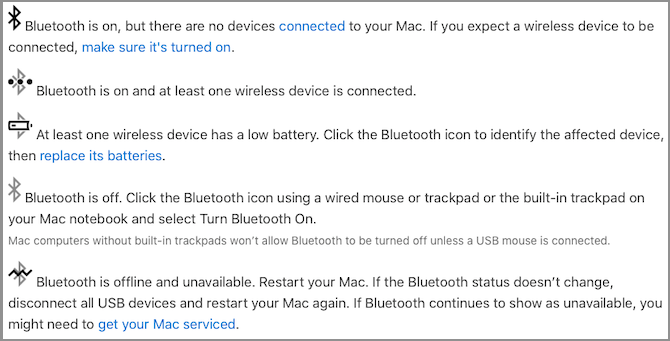
نرى دليلنا لإصلاح Bluetooth على جهاز Mac الخاص بك 7 إصلاحات عندما لا يتوفر Bluetooth على جهاز Macهل Bluetooth غير متوفرة على جهاز Mac الخاص بك؟ فيما يلي كيفية استكشاف مشكلات Mac Bluetooth وحل الأجهزة الخاصة بك مرة أخرى. اقرأ أكثر إذا كان هذا لا يزال لا يحل المشكلة.
2. تأكد من تشغيل لوحة المفاتيح
إذا لم يكن Wireless أو Magic Keyboard الخاص بك متصلاً ، فعليك أولاً التحقق من تشغيله بالفعل:
- على أحدث لوحات المفاتيح السحرية ، حرك المفتاح الموجود على الحافة الخلفية للجهاز حتى يصبح اللون الأخضر مرئيًا.
- بالنسبة إلى لوحات مفاتيح Apple اللاسلكية الأقدم ، اضغط على قوة الزر الموجود على الحافة اليمنى وسترى ضوء LED الأخضر أعلى.
بعد تشغيل الجهاز ، انتقل إلى لوحة تفضيلات Bluetooth ومعرفة ما إذا كان متصلًا. إذا كانت لوحة المفاتيح تبحث عن جهاز الكمبيوتر الخاص بك ولكن لا تتصل ، فانقر بزر الماوس الأيمن على لوحة المفاتيح في قائمة الأجهزة واختر الاتصال (إذا لم يكن جهازك مدرجًا ، فانتقل إلى الخطوة الخامسة أدناه).
3. تحقق من مستوى البطارية في لوحة المفاتيح
إذا كانت البطاريات على لوحة المفاتيح تنخفض ، فقد تواجه بعض مشكلات الأداء. اذهب إلى تفضيلات النظام> Bluetooth ويمكنك رؤية مؤشر بطارية صغير أسفل لوحة المفاتيح المدرجة والمتصلة.
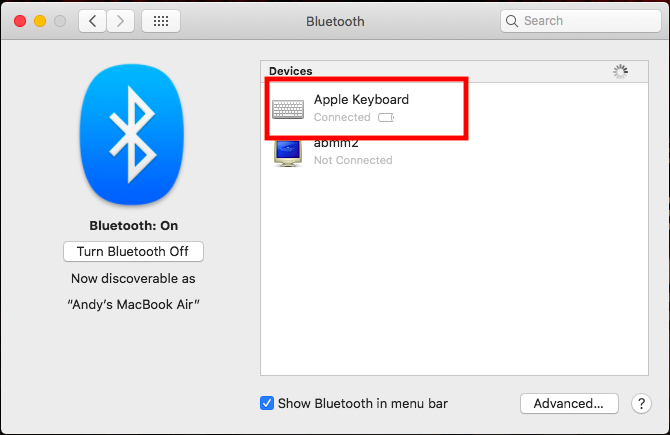
يمكنك أيضًا رؤية مستوى البطارية لأي من أجهزتك المتصلة من خلال النقر على أيقونة Bluetooth في شريط القائمة وتحريكها فوق الجهاز الذي تهتم به. إذا كانت البطارية منخفضة ، فيجب استبدالها.
4. تأكد من إيقاف تشغيل مفاتيح الماوس ومفاتيح التشغيل البطيئة
يمكن أن تتداخل بعض ميزات إمكانية الوصول إلى نظام التشغيل MacOS مع التشغيل العادي للوحة المفاتيح. للتحقق من هذا ، انتقل إلى تفضيلات النظام> إمكانية الوصول وحدد ماوس وتراكباد من القائمة على اليسار.
هنا ، تأكد من ذلك تمكين مفاتيح الماوس غير محدد. يتيح لك هذا الخيار التحكم في الماوس باستخدام مفاتيح لوحة المفاتيح ، مما يؤدي إلى عدم تشغيل عدد من المفاتيح.

بعد ذلك ، انقر فوق لوحة المفاتيح في الشريط الجانبي الأيسر وتأكد من ذلك تمكين المفاتيح البطيئة في دون رادع. هذا يتطلب منك الاحتفاظ بالمفاتيح لفترة أطول للتسجيل في الصحافة.

5. إعادة إقران لوحة المفاتيح مع جهاز الكمبيوتر الخاص بك
في ال تقنية البلوتوث لوحة التفضيلات ، تأكد من تمكين Bluetooth. حرك الماوس فوق لوحة المفاتيح في قائمة الأجهزة ، وانقر فوق X في الجانب الأيمن من الدخول.
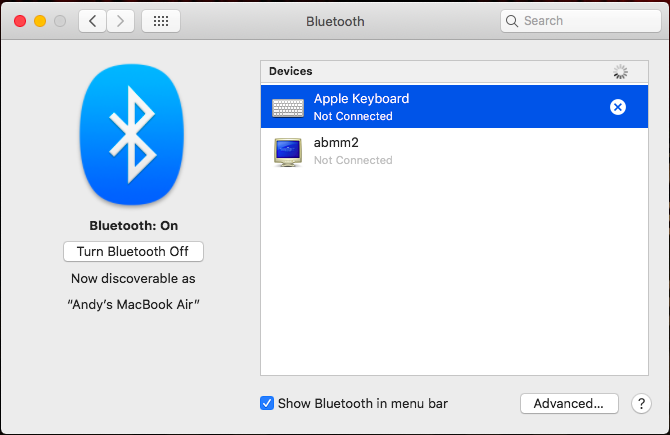
سيظهر تحذير يخبرك أنك قد تحتاج إلى إعادة إقران جهازك في المرة القادمة التي تستخدم فيها. انقر إزالة.
قم الآن بإيقاف تشغيل لوحة المفاتيح وتشغيلها مرة أخرى. يجب أن يبدأ ضوء المؤشر في الوميض. افتح ال لوحة المفاتيح خيارات في تفضيلات النظام وانقر على إعداد لوحة مفاتيح Bluetooth. اتبع التعليمات لإقران لوحة المفاتيح.
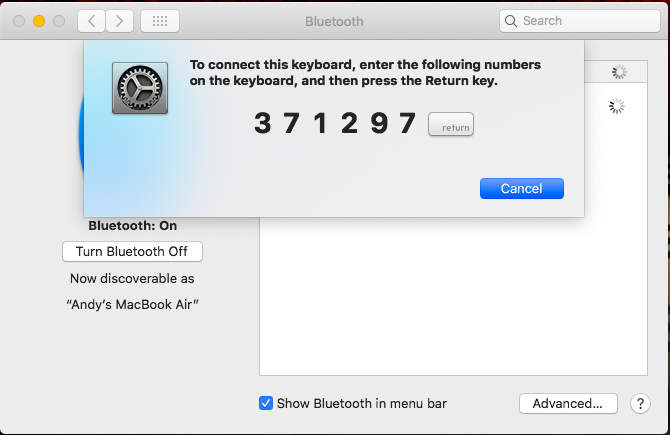
إذا كانت لوحة مفاتيح Mac USB لا تعمل
إذا كانت لوحة مفاتيح Mac Mini أو iMac لا تعمل ، وكانت متصلة عبر USB ، فاتبع الخطوات التالية لتشخيص المشكلة وحلها.
1. جرب منفذ USB مختلف
افصل لوحة المفاتيح من منفذ USB الحالي وجرب آخر. إذا كان يعمل ، يمكنك تجربته في المنفذ الأصلي مرة أخرى.
إذا كان يعمل فقط في منفذ USB واحد ، فقد تحتاج إلى ذلك إصلاح منافذ USB للكمبيوتر الخاص بك منافذ USB لا تعمل؟ إليك كيفية تشخيصها وإصلاحهامنافذ USB لا تعمل؟ تشرح هذه المقالة كيفية تحديد المشكلة بسرعة وحلها في أسرع وقت ممكن. اقرأ أكثر .
2. تحقق من تقرير النظام
من قائمة Apple (الموجودة أعلى يمين الشاشة) ، انقر فوق "نعم" حول هذا ماك. ثم انقر فوق تقرير النظام زر. بمجرد فتح نافذة تقرير النظام ، انقر على يو اس بي في ال المعدات قسم من الشريط الجانبي الأيسر.
من هنا ، يمكنك رؤية ما يكتشفه الكمبيوتر من منافذ USB الخاصة بك.

إذا اكتشف الكمبيوتر لوحة المفاتيح ، فسترى ذلك لوحة المفاتيح أبل المدرجة تحت واحد من منافذ USB. إذا لم يكن مدرجًا ، فحاول إعادة تشغيل الكمبيوتر و إعادة تعيين SMC و PRAM كيفية القيام SMC و PRAM / NVRAM إعادة تعيين على جهاز Mac الخاص بكيمكن لإعادة ضبط SMC و PRAM / NVRAM مساعدة أي جهاز Mac ، بما في ذلك MacBook Pro و MacBook Air ، بسلاسة مرة أخرى. اقرأ أكثر .
3. قم بإيقاف تشغيل Bluetooth
اذهب إلى تفضيلات النظام> Bluetooth وتأكد من إيقاف تشغيل Bluetooth. إذا كان هذا يحل المشكلة ، فمن المحتمل أن يتعرف جهاز الكمبيوتر الخاص بك على لوحة مفاتيح Bluetooth ويحددها على لوحة مفاتيح USB.
إذا كنت بحاجة إلى تشغيل Bluetooth ، فيمكنك إزالة لوحة المفاتيح من القائمة بالنقر فوق X على الجانب الأيمن من الدخول في تفضيلات النظام> Bluetooth قائمة الأجهزة لإزالته.
4. تأكد من إيقاف تشغيل مفاتيح الماوس ومفاتيح التشغيل البطيئة
يمكن أن تؤثر ميزات إمكانية الوصول نفسها التي ذكرناها سابقًا على لوحات المفاتيح السلكية أيضًا. اذهب إلى تفضيلات النظام> إمكانية الوصول وحدد ماوس وتراكباد من القائمة على اليسار. تأكد من أن تمكين مفاتيح الماوس غير محدد.

انقر فوق لوحة المفاتيح في الشريط الجانبي الأيسر وتأكد من ذلك تمكين المفاتيح البطيئة لم يتم التحقق منه أيضا.

5. قم بتوصيل لوحة المفاتيح من خلال سلك التمديد أو لوحة وصل USB
تأتي لوحات مفاتيح USB من Apple مزودة بسلك تمديد USB مما يزيد من وصول كابل USB المرفق. حاول توصيل لوحة المفاتيح في أحد طرفي هذا السلك والآخر في جهاز الكمبيوتر الخاص بك. إذا لم يكن لديك سلك تمديد USB ، يمكنك أيضًا استخدام لوحة وصل USB.
لا يبدو أن هناك من يعرف لماذا هذا فعال للغاية ، لكنه يعمل في كثير من الأحيان!
لوحة المفاتيح لا تزال لا تعمل؟ تعرف متى تقبل الهزيمة
كما هو الحال مع أي محاولة لاستكشاف الأخطاء وإصلاحها ، من الجيد معرفة وقت قبول الهزيمة. إذا جربت الحلول المذكورة أعلاه ولم يعمل أي منها ، فقد يكون الوقت قد حان لاستشارة الموظفين في متجر Apple المحلي (خاصةً إذا كان الجهاز تحت الضمان).
يمكنك أيضًا محاولة البحث عن مشكلتك المحددة عبر الإنترنت للعثور على الآخرين الذين قاموا بحل هذه المشكلة. إذا كانت لوحة مفاتيح Macbook لا تعمل ، على سبيل المثال ، فراجع إلى دليل استكشاف الأخطاء وإصلاحها للوحة المفاتيح MacBook Butterfly. قد ترغب أيضًا في التفكير في مادة صلبة بديل لوحة المفاتيح ماك أفضل 9 بدائل للوحة المفاتيح الرسمية لـ Appleهل تبحث عن شراء لوحة مفاتيح جديدة لجهازك Mac؟ لوحة المفاتيح السحرية من Apple ليست الأفضل. فيما يلي بعض خيارات لوحة المفاتيح Mac الأفضل. اقرأ أكثر .
آندي صحفي سابق ومحرر مجلة يكتب عن التكنولوجيا منذ 15 عامًا. في ذلك الوقت ، ساهم في عدد لا يحصى من المنشورات وأنتج أعمال كتابة النصوص لشركات التكنولوجيا الكبرى. وقد قدم أيضًا تعليقًا خبيرًا لوسائل الإعلام واستضاف لوحات في أحداث الصناعة.

